BitBar가 주장하는 고상한 주장은 OS X 메뉴 막대에 무엇이든 넣기 위해 BitBar를 사용할 수 있다는 것입니다. 당신의 상상이 날뛰기 전에 이것이 의미하는 것은 메뉴 표시줄에 출력되는 스크립트를 설치하는 것입니다.
따라서 시계 및 Mac의 Wi-Fi 상태와 함께 추가 위젯을 추가하여 중요한 정보를 추적하고 기본 시스템 작업을 빠르게 수행할 수 있습니다. 연습에서는 BitBar (새 탭에서 열림) 를 시작하는 방법 과 유용하다고 생각되는 몇 가지 플러그인을 실행하는 방법을 보여줍니다. 클립보드 히스토리; Pomodoro 타이머(작업/휴식 주기 추적용); 현재 재생 중인 음악 및 환율을 표시합니다.
그러나 그것들은 우리가 가장 좋아하는 것일 뿐이며 BitBar의 웹 사이트에서 자신의 설정에 맞는 다른 플러그인을 탐색하는 것이 좋습니다. 유용한 예로는 대역폭 테스터, 스포츠 점수, 재미있을 정도로 병적인 '죽음 타이머', 메뉴 표시줄에서 바로 추가 BitBar 플러그인을 설치할 수 있는 플러그인이 있습니다!
그러나 이 자습서에서는 단호하게 수동으로 진행했으므로 BitBar와 작동 방식을 파악할 수 있습니다. 부분적으로 이것은 앱이 스크립팅 사람들의 아이디어이기 때문입니다. 따라서 일반적으로 Mac 유틸리티와 관련된 우아함이 부족합니다.
귀하의 필요에 맞게 맞춤화
다행스럽게도 BitBar를 사용하면 손을 더럽힐 의향이 있는 경우 이러한 문제를 처리할 수 있습니다. 조정이 필요한 플러그인의 경우 일반 텍스트 편집기에서 해당 스크립트를 열 수 있습니다. 그 반대의 몇 가지 예에서는 BBEdit ( 새 탭에서 열기) 를 사용했습니다. 30일 후 일부 기능을 비활성화합니다.
다른 곳에서 무언가가 실제로 작동하지 않는 경우 BitBar의 플러그인 폴더를 열고 문제가 되는 항목을 휴지통으로 드래그한 다음 설치된 플러그인의 기본 설정 메뉴에서 '모두 새로 고침'을 선택하여 BitBar를 새로 고칩니다.
이것은 우리가 다루는 일부 유틸리티보다 더 많은 노력이 들지만 BitBar의 확장성과 유용성으로 인해 약간의 추가 번거로움을 감수할 가치가 있습니다. 그리고 BitBar에 실제로 들어가 스크립팅에 손을 대면 언제든지 자신의 플러그인을 작성할 수 있습니다 .
1. 폴더 생성
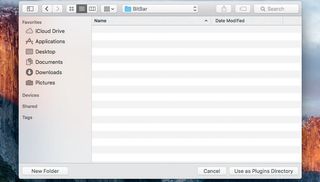
BitBar를 처음 시작하면 플러그인을 저장할 위치를 결정할 수 있는 대화 상자가 표시됩니다. 선택한 위치에 새 폴더(아마도 문서 폴더에 BitBar라는 폴더)를 만들고 플러그인 디렉터리로 사용을 클릭합니다.
2. 비트바 활성화
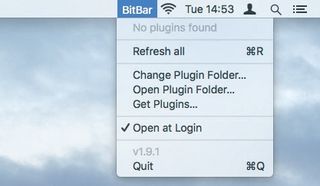
이제 메뉴 표시줄에 BitBar가 표시됩니다. 지금 당장은 많은 일을 하지 않습니다. 클릭하여 메뉴를 열고 플러그인 폴더를 변경하거나 로그인 시 앱이 열리도록 설정하거나 완전히 종료할 수 있습니다. 일부 플러그인을 설치해야 합니다!
3. 플러그인 확인

BitBar 메뉴에서 '플러그인 가져오기'를 클릭합니다. 앱을 다운로드한 웹사이트로 다시 전송됩니다. iTunes 트랙을 빠르게 평가하기 위한 플러그인부터 시작하겠습니다. 음악 섹션(왼쪽)에서 iTunes 등급을 찾습니다.
4. 플러그인 설치
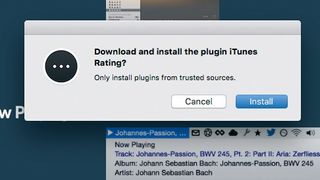
플러그인 아래의 'BitBar에 추가'를 클릭하면 확인 대화 상자가 나타납니다. '설치'를 클릭합니다.
메뉴 바에서 'BitBar' 텍스트가 플러그인 아이콘으로 대체됩니다. iTunes가 열려 있지 않으면 음표가 됩니다. 클릭하고 'iTunes 시작'을 선택합니다.
5. 플러그인 사용
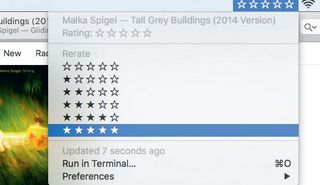
iTunes가 재생되기 전에 위젯이 오류를 등록할 수 있지만 트랙을 재생하자마자 위젯에 해당 별 등급이 표시되어야 합니다. 메뉴 표시줄에서 별표를 클릭하고 새 등급을 선택하여 업데이트할 수 있습니다.
6. 타이머 설치
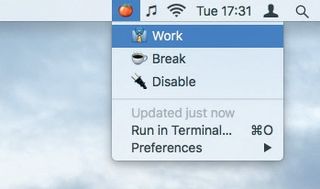
BitBar 웹 사이트의 시간 섹션에서 Pomodoro Timer 플러그인을 설치합니다.
메뉴에서 작업을 선택하여 활성화하면 25분 카운트다운이 시작되어 집중할 수 있도록 3분 휴식을 반복합니다.
7. 클립보드 전원 켜기
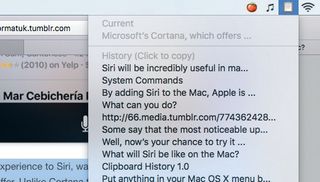
시스템 섹션에서 클립보드 기록을 설치합니다. 이렇게 하면 메뉴 표시줄에 클립보드 아이콘이 생깁니다.
그것을 클릭하면 복사한 마지막 10개의 텍스트 또는 링크에 액세스할 수 있습니다. 항목을 다시 클립보드로 보내려면 메뉴에서 항목을 선택하기만 하면 됩니다.
8. '지금 재생 중' 위젯
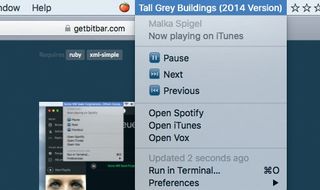
음악에서 Adam Kenyon의 'Now playing' 플러그인을 설치합니다. 음악이 재생되면 트랙 이름이 표시되어 평가 플러그인과 함께 사용할 수 있습니다. 메뉴를 열어 재생 컨트롤 및 아티스트 정보에 액세스합니다.
9. 플러그인 편집
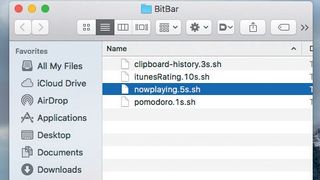
BitBar의 플러그인 폴더를 연 다음(BitBar 플러그인 메뉴에서 기본 설정 > 플러그인 폴더 열기 선택) 텍스트 편집기에서 nowplaying.sh 스크립트를 엽니다. 출력 섹션에서 echo $track | 길이=40 .
10. 약간의 변경
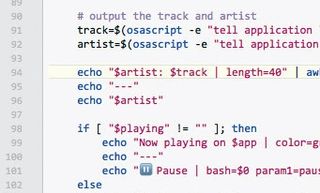
여는 인용문 뒤에 추가
$아티스트:
그런 다음 파일을 저장합니다. 이제 메뉴 표시줄에 아티스트와 트랙 이름이 스크립트에 명시된 대로 최대 40자로 표시됩니다. 원하는 경우 변경할 수도 있습니다.
11. 통화 추적기 받기
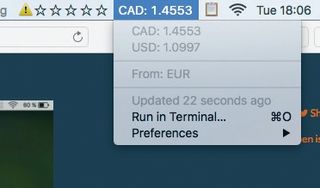
금융에서 통화 추적기를 설치합니다. 기본적으로 이것은 유로에 대해 얼마나 많은 미국 및 캐나다 달러를 받는지 순환합니다.
BitBar의 플러그인 폴더에서 텍스트 편집기로 currency-tracker.py를 열고 currFrom 및 currTo 값을 찾습니다.
12. 통화 설정 편집
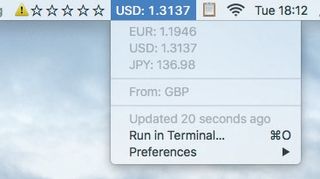
새로운 기본 비교 통화를 설정하려면 currFrom의 EUR을 다른 값(예: GBP)으로 변경합니다. 그런 다음 원하는 대로 currTo 목록을 업데이트합니다.
저장한 다음 BitBar 메뉴에서 기본 설정 > 모두 새로 고침을 선택합니다. 새 설정이 적용됩니다.
- 이 기사를 즐겼습니까? MacFormat 내에서 Apple 장치를 최대한 활용하는 방법에 대한 더 많은 자습서, 가이드 및 팁을 얻으십시오. 오늘 저희 샘플러에서 독점적인 혜택을 누리십시오 .
